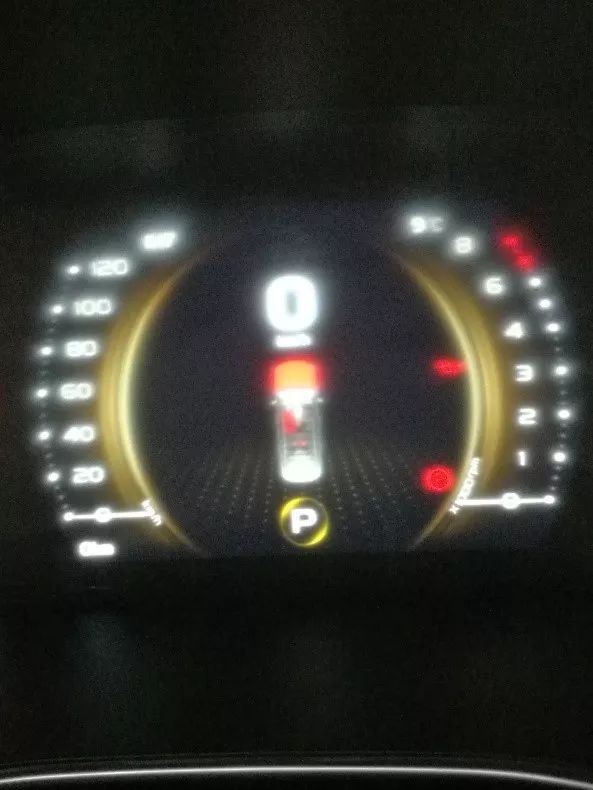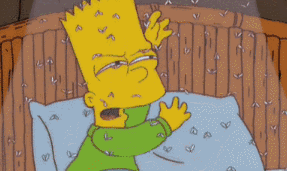摄影作品是前期拍摄和后期修图共同协作打造出来的,所以掌握一手后期修图技巧就变得尤为重要,很多作品其实拍的还不错,但后期乏力只能被当做废片或者烂片。
今天就教大家实用4招,摆脱人像修图中我们大多数情况下都会遇到的烦恼。
1.拍完的RAW文件可以麻雀变凤凰
很多初学者都知道拍RAW文件会比JPG文件更好,但是好在哪呢?很多人又不知其中的奥秘,下面咱们就一起来看看RAW文件在转换成JPG文件的时候,我们可以做哪些操作。

当我们用PS打开RAW文件的时候,一般会激活camera raw插件,用这个插件可以对画面进行很多种操作,那RAW文件比较有优势的两部分就是曝光和色温。
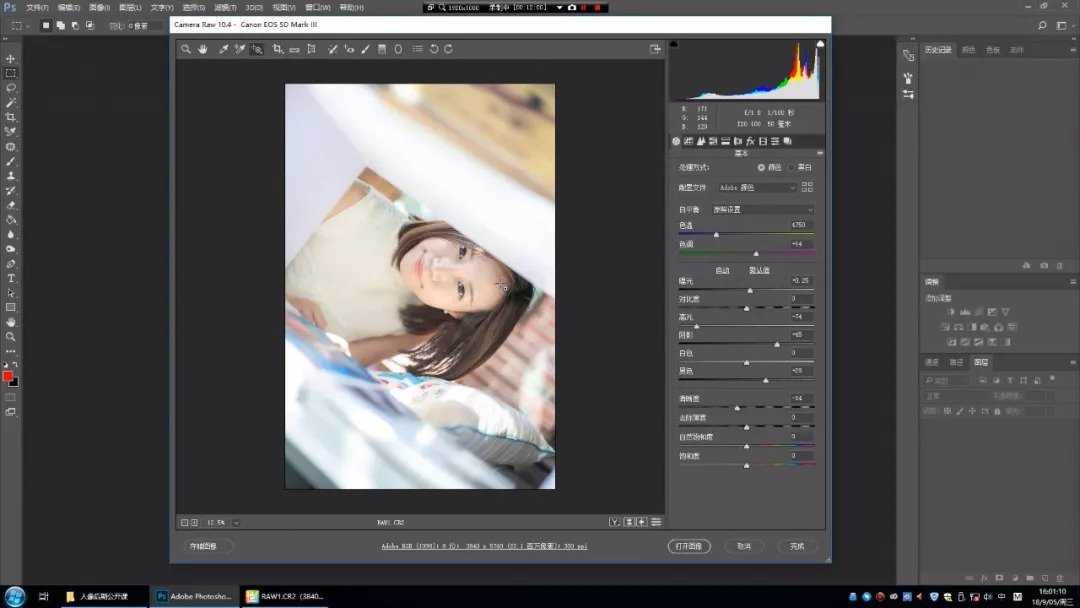
咱们先说曝光部分的调整,其实RAW文件在这个部分的最大优势就是高光和阴影部分的细节保留,当我们通过压暗高光和提亮阴影的操作时,会比JPG文件更自然,比如我们简单调整了几项参数,原图就可以变成这样的效果。
这也是小清新风格人像作品的调整思路之一,但大家要注意,示例图片里的前景和背景虚化并不是后期制作的效果,RAW文件在这方面并没有特殊的优势,想达到这样的效果,前期拍摄最好使用大光圈定焦镜头,比如这张图使用的就是佳能EF 50mm f/1.4 USM镜头,这支镜头的性价比很高,可以说是物美价廉。
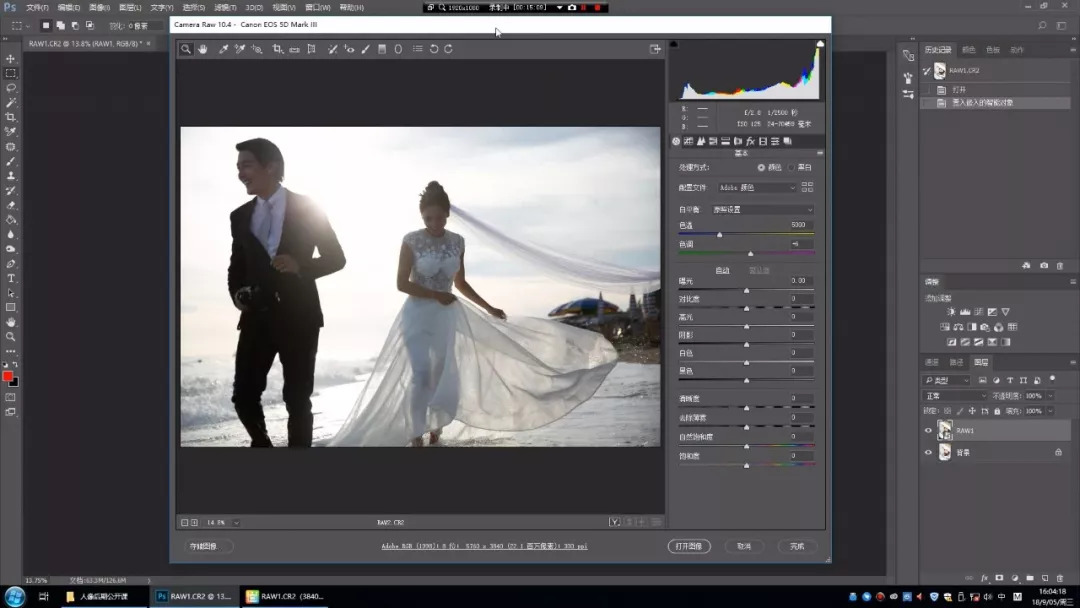
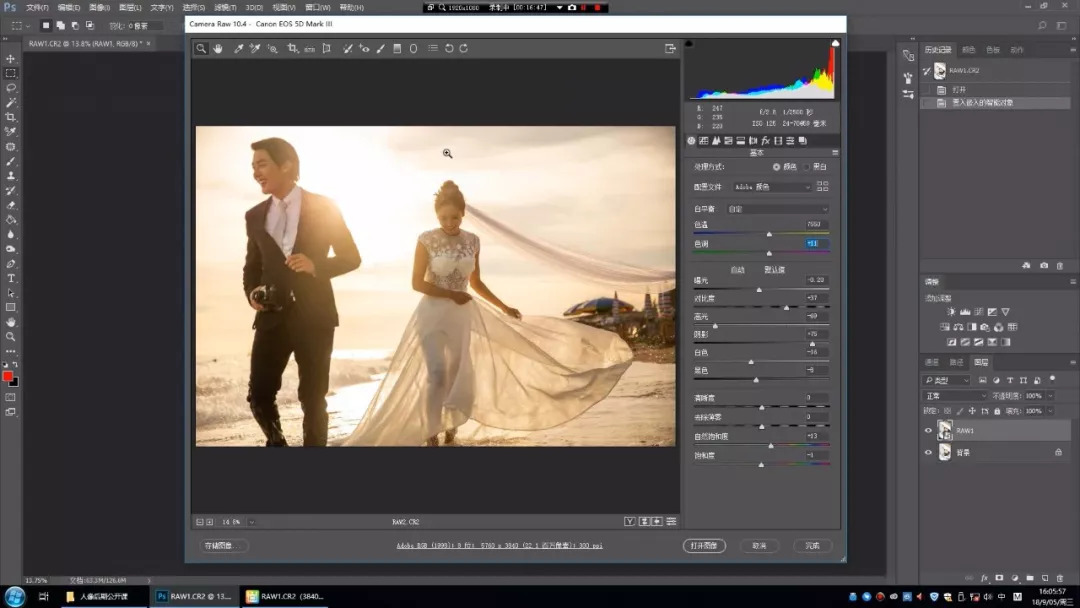
RAW文件的另一大优势就是色温的调整,这样我们可以在前期拍摄的时候直接使用自动白平衡,后期再无损的调整画面色温,比如示例图片中,我们通过色温的调整可以让夕阳温暖的氛围更突出,这也是通过色温来表现画面创意色彩的实际效果。
2.用最简单的方法让人物皮肤更精致

皮肤的处理一定是人像后期当中很关键的一个环节,细致的皮肤不论是摄影师还是模特都会更喜欢,这次我们要教大家用最简单的两个小工具完成对皮肤的快速处理,首先大家可以看到模特面部皮肤上我圈出来的很多明显的瑕疵,当然我只圈出来一小部分,其实整个脸上会有很多明显的瑕疵都需要处理,这时候我们就要用到修补工具和仿制图章工具:

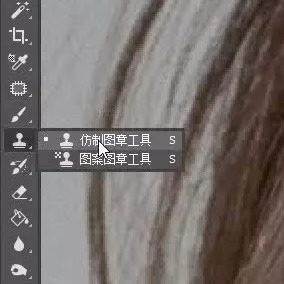
这两个工具的实际操作很容易上手,但是图片展示并不能很直观,所以大家可以到我们的课程里看视频学习。
但大家要注意,用这两个工具磨皮只是最快捷的初级方法,如果想达到更细致更真实的效果,一定少不了。
3.瘦脸瘦身必学的液化技巧
修饰完皮肤的瑕疵之后,我们还需要对人物的脸部和身体进行优化处理,这时候最常用的一个工具就是液化插件,这个插件是PS自带的,所以不用另行安装。
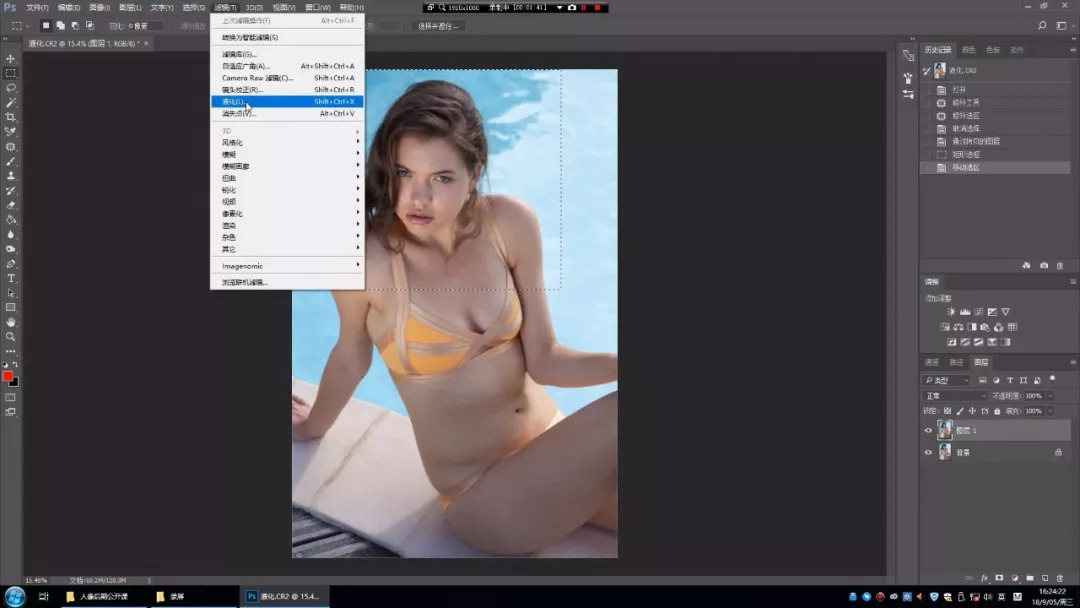
我们只要点击“滤镜”就可以找到液化的按钮,有一个小技巧告诉大家,如果你的电脑配置不是很高级的话,液化处理会有点卡顿,这时候需要像上图我给大家的示范一样,先用选框工具把需要液化的部分选出来,然后再点击液化进行操作,这样我们就可以针对画面里的某一个局部进行液化处理啦。
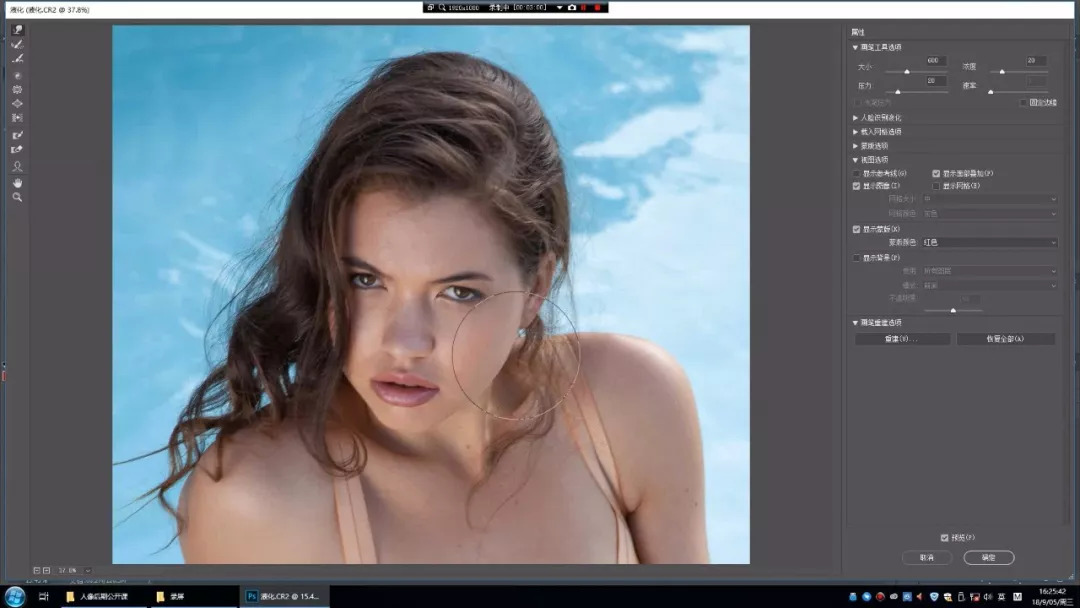
液化插件里有不少工具,但我建议大家要着重使用第一个“向前变形工具”,这个工具我常用的参数如图,画笔大小不用看,因为这个大小是根据你的图片大小以及要液化的部位随时变化的,而后面的浓度和压力我常用20的参数,如果你的PS版本比较老,可能液化工具只有一个参数就是压力,设置成20就可以啦。

另外,如果你使用的是新版的PS CC 2017或者2018版本,那你的液化插件里也会有这样一个神奇的智能工具,可以说对后期小白的扶持做的很到位了,我们可以很简单的调整人物面部轮廓和五官的很多细节,当然还是一样,视频演示更直观。
4.用曲线工具完成不同效果的色调
当我们处理完皮肤和身材这些步骤之后,一定不要忘了对作品进行调色,摄影后期的调色方法和技巧有很多很多,但是有一个简单的小工具可以完成很多种不同的色调,而且效果还不错,那就是曲线工具!
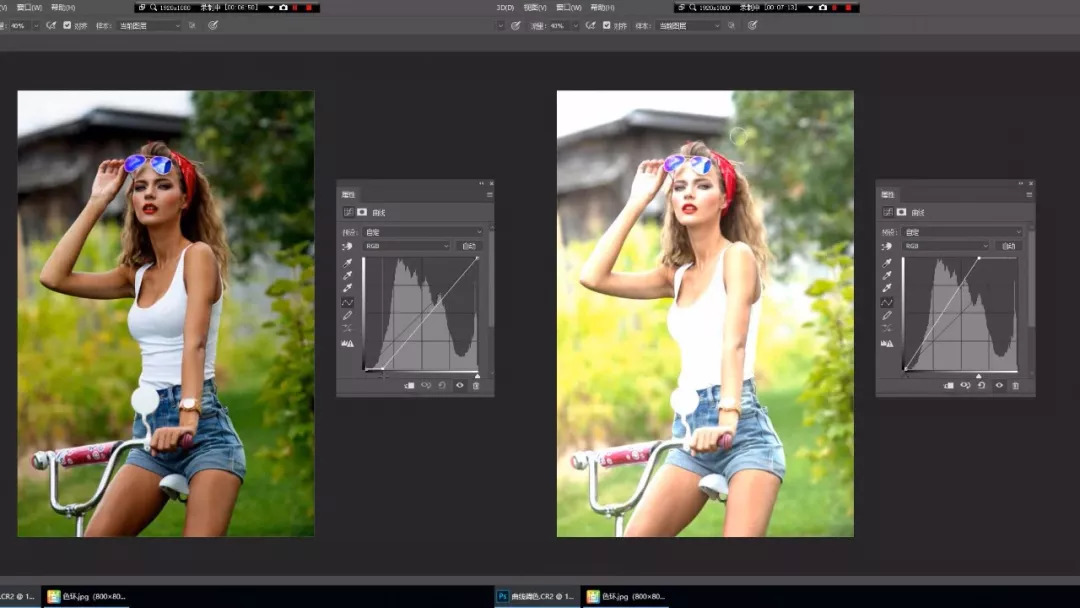
一般来说我们用曲线工具就是对画面中的曝光进行处理,比如整体提亮或者压暗,再比如对画面中的高光部分和阴影部分进行对应的调整。
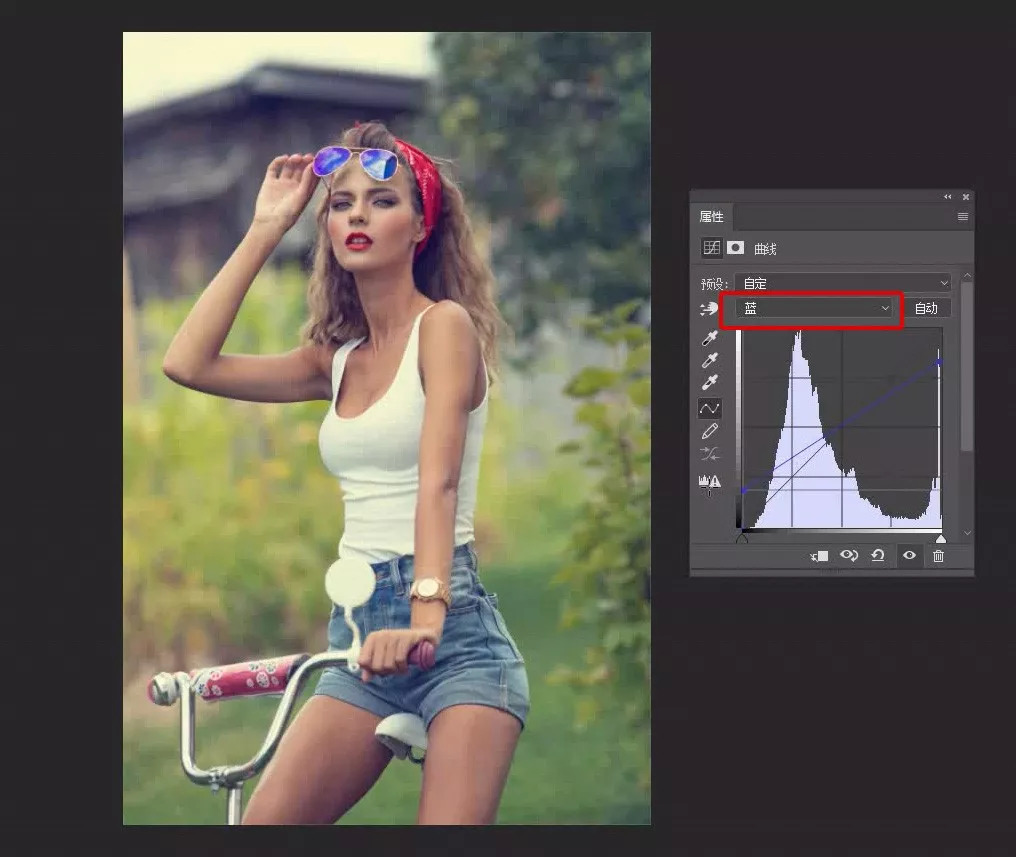
但是当我们仔细研究曲线工具的时候你就会发现,我们可以点击原来默认显示RGB的那个地方,然后可以把这里的通道更换成红绿蓝三个单独的颜色,比如我们更换成蓝色通道,那就可以通过控制不同的曲线效果来完成加蓝或者加黄的色调调整。
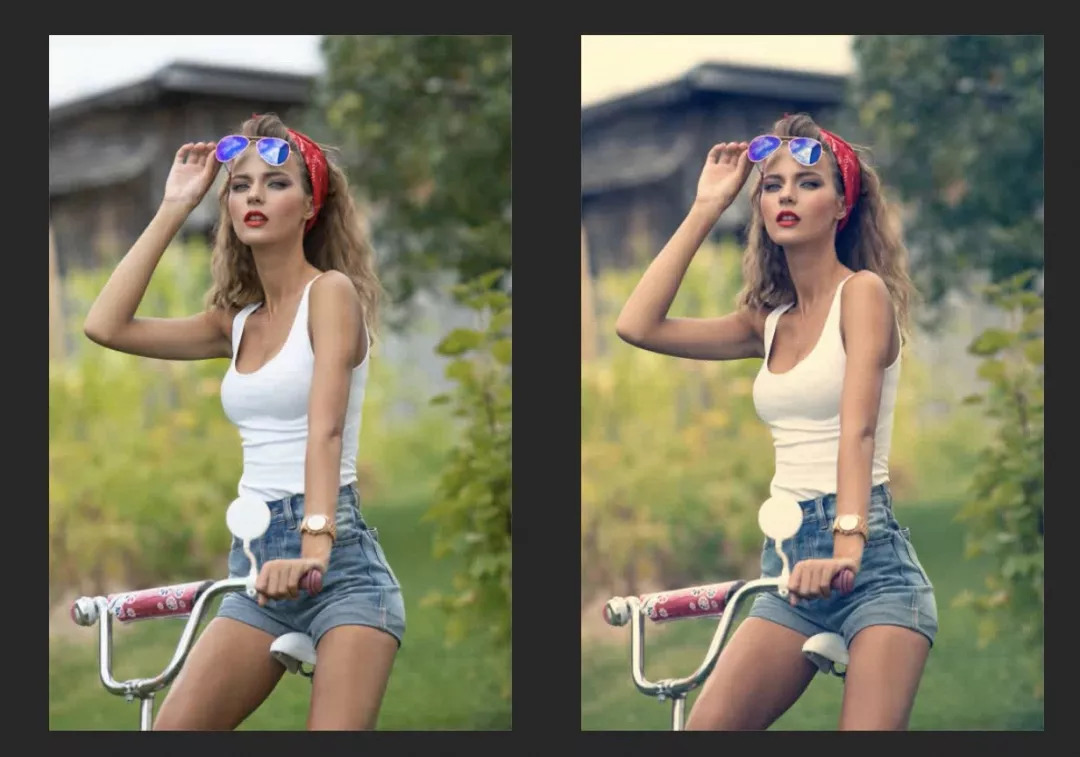
我们通过简单的两个曲线工具就能完成一个这样的调色效果,欧美复古的感觉油然而生,当然这还只是用了曲线工具而已,如果大家掌握了更多的调色技巧,任何你喜欢的色调,都可以轻而易举的制作出来。
来源:蜂鸟网